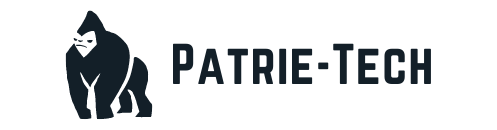今回は、Salesforceのナレッジ機能について説明します。
ケース対応に時間がかかっている場合や、コミュニティサイト上で顧客に自己解決を促す際に非常に便利な機能になります。
ナレッジの有効化
ナレッジ機能を設定するには、ユーザ設定で「ナレッジユーザ」にチェックが入っている必要があります。設定の前に確認をしてみましょう。

ナレッジユーザにチェックが入ったら、設定>ナレッジ>ナレッジの設定を開き有効化します。

ナレッジの設定
ナレッジの有効化が完了したら、ナレッジの設定を行います。
今回は、ケース画面に「ナレッジ」コンポーネントを表示し、ケースレコード情報から関連する記事を表示するように設定を行います。
※この設定により、コミュニティサイトから顧客がケースを登録する際に自動で関連するケースを表示することも可能になります。
まず、「ナレッジの設定」で「Lightning Knowledge を有効化」にチェックを入れます。

その後、「ケースの関連記事を推奨」にチェックを入れます。
チェックを入れたら、推奨記事を検索するために使用されるケース項目を指定します。
今回は例として、「件名」「原因」「状況」を追加します。

設定が終わったら「保存」をクリックします。
ケース画面にナレッジを表示する
Lightning アプリケーションビルダーにてケースの詳細画面を編集します。
これまでの設定を行うと、コンポーネントとして「ナレッジ」が表示されますので、
ケースの詳細画面に配置します。

ここまでの設定が完了すると、以下のように設定したケースの項目の値によって推奨するナレッジ記事が表示されます。

また、ケース画面上でナレッジ記事の「記事を添付」を選択することで、ケースに関連するナレッジ記事を紐づけて置くことも可能です。

まとめ
ナレッジ機能をうまく利用すると、ケース対応で過去の対応事例に素早くアクセスすることが可能になります。また、ケースの件名や説明の値に応じて、自動的に推奨記事を出してくれるのはとても便利ですのでぜひ使ってみてください!
参考:
Salesforce ナレッジの有効化
https://trailhead.salesforce.com/ja/content/learn/modules/knowledge_essentials/knowledge_essentials_enable